روشهای ردیابی گوشی آیفون دزدیده شده – همراه فیلم آموزشی

چگونه با استفاده از برنامه Find My و سایر روشها یک آیفون گم شده یا دزدیده شده را پیدا کنیم؟ در این مقاله نشان میدهیم چگونه با استفاده از Find My iPhone، یک آیفون یا آیپد گم شده یا دزدیده را ردیابی و پیدا کنیم و اطلاعات خود را حتی در صورت خاموش شدن باتری و قطع اتصال آیفون از اینترنت محافظت کنیم. همچنین میفهمیم که آیا میتوانیم با شماره تلفن یا روش دیگری یک آیفون گم شده را ردیابی کنیم یا نه.
شاید به خاطر گم کردن آیفون خود یا حتی بدتر، به این مقاله رسیدهاید چون فکر میکنید آیفون شما دزدیده شده است. خبر خوب این است که اپل نرمافزاری دارد که میتواند پیدا کردن یک آیفون گم شده را آسان کند و اگر آیفون شما دزدیده شده است، میتوانید از همین نرمافزار برای پاک کردن آیفون و قفل کردن آن استفاده کنید تا اطلاعات شما محافظت شود.
در این آموزش، شما را با چگونگی استفاده از برنامه Find My برای کشف مکان آیفون یا آیپد خود آشنا میکنیم. (در واقع میتوانید از همین نرمافزار برای پیدا کردن ساعت اپل واچ، ایرپاد یا مک خود نیز استفاده کنید.)
همچنین توضیح میدهیم چگونه میتوانید حتی در صورت خاموش شدن باتری یا قطع اتصال آیفون از اینترنت، مکان آیفون خود را ردیابی کنید.
در نهایت، برای موقعیتهایی که آیفون شما دزدیده شده و نمیتوانید آن را بازیابی کنید، توضیح میدهیم چگونه آیفون را قفل کنید، اطلاعات خود را پاک کنید و اطمینان حاصل کنید که خدماتی مانند اپل پی قابل استفاده نیست.
چه نباید کرد
هرگز نباید تلاش کنید آیفون خود را بازیابی کنید اگر فکر میکنید که به دستان اشتباهی سقوط کرده است. مواردی وجود دارد که افراد با استفاده از Find My iPhone سعی در بازیابی آیفون دزدیده شده خود داشتهاند و آسیب دیدهاند، یا حتی بدتر. حتی یک مورد وجود دارد که یک مرد فردی را که آیفون پسرش را دزدیده بود، پیدا کرده و کشت. (او ادعا کرد که پس از چاقو زدن توسط دزد، به خود دفاع پرداخته و از قتل مقصری مقصری اعتراف کرده و به حبس شش سال محکوم شده است.)
با این حال، شاید بتوانید از اطلاعات ارائه شده توسط Find My برای کمک به پلیس در تحقیقات خود استفاده کنید. در زیر بخشی وجود دارد که توضیح میدهد چگونه این کار را انجام دهید.
چگونه یک آیفون گم شده را پیدا کنیم (حتی اگر خاموش یا آفلاین باشد)
دو مکان وجود دارد که ممکن است آیفون خود را در آنها گذاشته باشید. در خانه، یا جای دیگری.
نخستین پیشنهاد دخترم، زمانی که به او گفتم مقالهای در این مورد مینویسم، این بود که اگر چیزی را گم کردهاید، منزل خود را مرتب کنید زیرا در این صورت آن را خواهید یافت. اما راه سریعتری وجود دارد: اگر فکر میکنید فقط آیفون خود را در خانه، دفتر کار یا هر مکانی که در حال حاضر در آن هستید، از دست دادهاید، میتوانید ‘پینگ’ به آیفون خود بزنید تا صدا بدهد و شما بتوانید آن را پیدا کنید. اگر ساعت اپل واچ یا HomePod دارید، میتوانید از آنها برای پینگ زدن استفاده کنید. شاید فکر کنید که میتوانید به طور مشابه آیفون خود را از دستگاه دیگری تماس بگیرید – که درست است، اما فرض میکند که صدای آن روشن است و شما دستگاههای دیگری ندارید که هنگام تماس گرفتن با آیفون شما شروع به زنگ زدن کنند!

ردیابی گوشی آیفون خود حتی اگر باتری خاموش شده باشد
اگر آیفون شما خاموش شده باشد، برنامه Find My iPhone هنوز میتواند آخرین مکان مشخص شده را نشان دهد. این ویژگی میتواند بسیار مفید باشد در صورتی که باتری آیفون شما تمام شده باشد یا آیفون شما خاموش شده باشد.
چگونگی پیدا کردن آیفون با استفاده از شماره تلفن
متاسفانه، نمیتوانید فقط با استفاده از شماره تلفن آیفون خود را ردیابی کنید. اما، اگر آیفون شما در حالت گمشده قرار داده شده باشد، شما میتوانید شماره تلفن خود را بر روی صفحه قفل نمایش دهید که این میتواند کمک کند کسی که آیفون شما را پیدا کرده با شما تماس بگیرد.
اگر آیفون شما به اندازه کافی نزدیک نباشد تا به صدایی که شما از طریق آن منتشر میکنید، پاسخ دهد یا اگر شما صاحب یکی از دستگاههای نامبرده نیستید، در این صورت باید از برنامه Find My برای یافتن آن استفاده کنید. خبر خوب این است که شما میتوانید حتی زمانی که آیفون خاموش یا آفلاین است، با استفاده از Find My آن را پیدا کنید. مکان آخرین بار شناسایی شده آیفون میتواند توسط دیگر دستگاههای بلوتوثی که در نزدیکی بودهاند، بدون نیاز به شبکه سلولی یا Wi-Fi تعیین شود.
حال ما با توضیح روش اجرای هر دوی این فرایندها شروع میکنیم.
روش ارسال صدا به آیفون شما
سادهترین روش برای یافتن یک آیفون، در صورتی که یک ساعت اپل وصل شده یا یک HomePod دارید، این است که به این دستگاهها بگویید تا آیفون شما را برای شما پیدا کنند.
روش استفاده از ساعت اپل برای یافتن آیفون شما
- روی ساعت اپل واچ خود، از پایین صفحه به بالا بکشید تا Control Centre را باز کنید.
- در سمت چپ، یک آیکون از آیفون با خطوط منحنی که از آن خارج میشوند را میبینید: این دکمه پینگ است. روی آن بزنید.
- در این زمان آیفونی که با این ساعت اپل واچ جفت شده است، اگر قابل دسترسی باشد، صدای ‘دینگ’ را منتشر میکند تا شما بتوانید مکان آن را بشنوید.
- تا زمانی که آیفون خود را پیدا نکردهاید، ادامه دهید و به آن پینگ بدهید.

روش استفاده از HomePod برای یافتن آیفون شما
- شما همچنین میتوانید آیفون خود را از طریق HomePod خود پینگ کنید.
- به HomePod خود بگویید: “Hey Siri, آیفون من کجاست؟”
- اگر آیفون به اندازه کافی نزدیک باشد، امیدوارم سیری بگوید: “من آیفون [نام] را در نزدیکی پیدا کردم، آیا باید صدا را پخش کنم؟” بگویید بله و به دنبال صدای آیفون خود گوش دهید.
ممکن است که برای این کار نیاز باشد که درخواستهای شخصی را فعال کنید، در این صورت مراحل زیر را دنبال کنید. شما به یک دستگاه با برنامه Home نیاز خواهید داشت، پس اگر یک آیپد دارید. این سرویس همچنین نیازمند فعال کردن ای کلود Keychain روی دستگاهی است که از آن استفاده میکنید.
- برنامه Home را روی دستگاه خود باز کنید.
- برنامه Home را باز کنید.
- روی آیکون Home بزنید.
- روی نام خود بزنید.
- برای دستگاه (های) مناسب، درخواستهای شخصی را فعال کنید.
چگونه آیفون خود را با استفاده از برنامه Find My پیدا کنیم؟
Find My یک سرویس رایگان است که توسط اپل ارائه میشود. راه اندازی آن ساده است و ممکن است برنامه مهمترین در آیفون شما باشد (از iOS 13 به بعد، این برنامه با نام Find My شناخته شده است، اما قبلاً نام آن Find My iPhone بود). سرویس Find My برای آیپد، اپل واچ، ایرپادز و مک شما نیز کار میکند، بنابراین شما قادر خواهید بود دستگاههای اپل خود را ردیابی کنید. این سرویس حتی قابلیت ردیابی دستگاههای خانواده شما را نیز دارد اگر همه شما از طریق یک حساب فمیلی شیرینگ اپل به یکدیگر متصل باشید – این به این معنی است که اگر آیفون شما گم شده باشد، میتوانید به راحتی آن را از طریق دستگاه همسرتان، اگر آنها از طریق فمیلی شیرینگ اپل به شما متصل باشند، پیدا کنید. ما همچنین روش راه اندازی فمیلی شیرینگ اپل را آموختهایم.
با فرض اینکه شما قبلاً Find My را راه اندازی کردهاید، آیفون شما میتواند مکان خود را برای شما ارسال کند. بنابراین، شما میتوانید از یک دستگاه اپل دیگر – مثلاً آیفون یک دوست – استفاده کنید. اگر به یک دستگاه اپل دیگر مثل مک یا آیپد دسترسی ندارید، حتی میتوانید از طریق یک مرورگر روی یک کامپیوتر به سرویس Find My دسترسی پیدا کنید – کافیست به iCloud.com بروید و با اپل ایدی و رمز عبور خود وارد شوید.
چه آیفون شما را در عقب یک تاکسی گذاشته باشید، فکر میکنید که ممکن است آن را در دفتر خود گذاشته باشید، یا در بدترین حالت، آیفون شما دزدیده شده باشد، باید بتوانید از Find My برای ردیابی آن استفاده کنید – به شرط اینکه Find My را در ابتدا راه اندازی کرده باشید. احتمالاً شما آن را هنگام استفاده اولیه از آیفون خود راه اندازی کردهاید، بنابراین ارزش دارد که بررسی کنید آیا میتوانید از این سرویس استفاده کنمایید. ما در انتهای این مقاله یک راهنمایی برای راه اندازی Find My iPhone در نظر گرفتهایم.
با فرض اینکه شما برنامه Find My را فعال کردهاید، اینجا نحوه استفاده از آن برای پیدا کردن آیفون شما است…
1- برنامه Find My را باز کنید

اگر از یک دستگاه iOS یا مک استفاده میکنید، برنامه Find My را جستجو کنید.
روی آیفون، از میان صفحه به پایین بکشید و ‘Find’ را در قسمت جستجو تایپ کنید – شما باید بتوانید برنامه Find My را در بخش پیشنهادات ببینید (همان آیکونی که بالاتر است).
روی یک مک، دکمه Command + Space را فشار دهید و شروع به تایپ ‘Find’ کنید تا برنامه Find My را پیدا کنید.
اگر از یک دستگاه غیر اپل، مانند لپ تاپ یا یک گوشی اندروید، استفاده میکنید، به وبسایت iCloud.com بروید و در آنجا به حساب خود وارد شوید.
2- ورود به Find My
برنامه Find My را روی دستگاه اپل خود باز کنید، یا روی نماد Find My در iCloud.com کلیک کنید. اگر این دستگاه مال شما نیست، نیاز خواهید داشت که اپل ایدی و رمز عبور خود را وارد کنید – این همان اطلاعات ورودی است که همیشه زمانی که از App Store خرید می کنید یا به هر سرویس دیگری از اپل وارد می شوید، استفاده می کنید. شما اپل ایدی خود را هنگامی که اولین بار یک دستگاه اپل را دریافت کردید، ایجاد کرده اید.

3- پیدا کردن دستگاه گم شده
اگر از یک آیفون یا آیپد استفاده می کنید، فهرستی از دستگاه ها را خواهید دید، این همه دستگاه هایی هستند که به حساب شما متصل شده اند، از جمله آیفون ها، آیپد ها، ساعت های اپل، ایرپاد و مک ها. در زیر این لیست، دستگاه های متعلق به اعضای خانواده شما را خواهید دید اگر شما تنظیمات فمیلی شیرینگ اپل را انجام داده باشید.

روی یک مک، روی برگه Devices کلیک کنید و از بین آنها بگردید تا دستگاهی را که به دنبال آن هستید پیدا کنید. مانند رابط آیفون، شما دستگاه های خود و هر یک که از طریق فمیلی شیرینگ اپل متصل شده اند را خواهید دید. این کنار نقشه ای ظاهر می شود که مکان دستگاه های نزدیک شما را نشان می دهد (مانند تصویر بالا).
اگر از iCloud استفاده می کنید، در بالای پنجره روی All Devices کلیک کنید تا تمام دستگاه های خود را ببینید.
روی دستگاهی که در تلاش برای پیدا کردن آن هستید کلیک یا ضربه بزنید. ممکن است یک نماد چرخشی ببینید که نشان می دهد دستگاه در حال پیدا شدن است، منتظر بمانید تا Find My آن را ردیابی کند.
4- پخش یک صدا روی آیفون شما
اگر پس از پیدا کردن آیفون خود در برنامه Find My متوجه شوید که آن خیلی دور از شما نیست – به اندازه ای که اگر صدا ساطع کند شما بتوانید آن را بشنوید – در این صورت می توانید از برنامه Find My برای پخش یک صدا روی آن استفاده کنید4- پخش یک صدا روی آیفون شما (ادامه)

روی یک آیفون یا آیپد فقط روی گزینه Play Sound ضربه بزنید.
اگر از iCloud استفاده میکنید روی گزینه Play Sound کلیک کنید. روی یک مک که از برنامه Find My استفاده میکند، قبل از دسترسی به گزینهها از جمله Play Sound، باید روی جعبه اطلاعات خاکستری کلیک کنید که به مکان دستگاه روی نقشه متصل است.
این گزینه یک انتخاب خوب است اگر دستگاه شما در خانه، در ماشین شما، در خانه یکی از دوستانتان، یا در جایی دیگر که کسی که شما میشناسید میتواند آن را پیدا کند، باشد، اما اگر دستگاه شما در مکانی نیست که کسی برای شما آن را بازیابی کند چه باید کرد؟ در این صورت به مرحله بعدی بروید.
5- آیفون خود را به عنوان گم شده علامت گذاری کنید
اگر آیفون شما در نزدیکی نیست یا شاید مکان آن دائما در حال تغییر است (شاید آن را در اتوبوس یا قطار گذاشته اید) بهترین گزینه این است که آن را به عنوان گم شده علامت گذاری کنید. برای انجام این کار، بسته به دستگاهی که برای دسترسی به آن استفاده می کنید، این مراحل را دنبال کنید.

روی آیفون، آیپد یا مک، روی گزینه Activate زیر Mark As Lost ضربه بزنید. اگر از iCloud برای دسترسی به Find My استفاده می کنید روی گزینه Lost Mode کلیک کنید.
شما توضیحی درباره اینکه بعدا چه خواهد اتفاق افتاد را خواهید دید، از جمله اینکه وقتی دستگاه پیدا شود به شما اطلاع داده می شود، قفل فعالسازی راه اندازی خواهد شد (بنابراین بدون استفاده از اپل ایدی شما، امکان باز کردن آن وجود نخواهد داشت)، و هر کارت پرداختی که از طریق اپل پی استفاده می کنید، معلق خواهد شد.
شما همچنین می توانید گزینه Leave a Message را انتخاب کنید – که به این معنی است که یک شماره و پیام روی آیفون نمایش داده می شود. ما در مرحله بعدی این موضوع را بررسی خواهیم کرد.
6- وارد کردن یک شماره تلفن و پیام
پس از انتخاب Mark As Lost، سپس گزینه ای برای ارائه اطلاعات تماس برای فردی که دستگاه گم شده شما را پیدا می کند در اختیار شما قرار خواهد گرفت، که باید به شما کمک کند آن را به شما برگرداند. شما باید یک شماره تلفن را وارد کنید که می تواند برای تماس با شما استفاده شود. شما همچنین گزینه وارد کردن یک پیام را خواهید داشت، بنابراین آیفون شما یک پیام را به فردی که آن را پیدا می کند، نمایش خواهد داد. اپل کلمات زیر را پیشنهاد می کند: “این آیفون گم شده است. لطفا من را تماس بگیرید.”
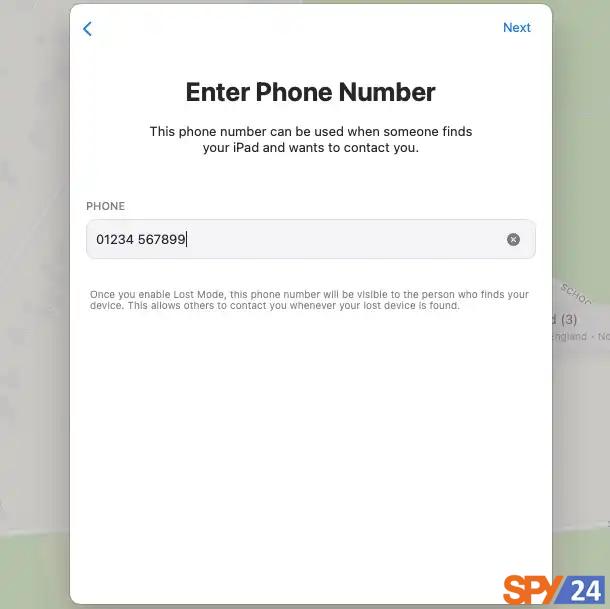
پس از وارد کردن این اطلاعات روی گزینه Activate کلیک/ضربه بزنید.
7- آیفون خود را برای اطلاع رسانی وقتی پیدا شد تنظیم کنید
اگر آیفون شما توسط Find My قابل شناسایی نیست، شما همچنین گزینه Notify When Found و Erase This Device را خواهید دید. اگر هنوز امیدی به بازگرداندن آیفون (یا آیپد) خود دارید، گزینه Notify When Found را انتخاب کنید.

برای دریافت اطلاعیه، ممکن است نیاز به اعمال تغییراتی در Notifications در System Preferences یا Settings داشته باشید، بسته به دستگاهی که استفاده می کنید. دفعه بعدی که آیفون به Wi-Fi یا یک شبکه سلولی متصل شود، یا یک دیگر از محصولات اپل آن را از طریق بلوتوث شناسایی کند، شما اطلاعیه و جزئیات مکان آن را دریافت خواهید کرد.
8- پاک کردن آیفون
اگر بازگرداندن آیفون شما کاملا بی امید به نظر می رسد، پس باید دستگاه را پاک کنید. روی گزینه Erase This Device کلیک یا ضربه بزنید و سپس روی Continue. اگر آیفون را بازیابی کنید، می توانید آن را از پشتیبان (که امیدوارم هم اکنون در iCloud داشته باشید) بازیابی کنید.

داده های آیفون واقعا تا زمانی که آیفون به WiFi یا یک شبکه سلولی متصل شود، پاک نخواهد شد.
مانند گزینه leave a message بالا، اگر شما مراحل پاک کردن آیفون را طی کنید، همچنین گزینه ای برای افزودن یک پیام که در صورت بازیابی آیفون توسط کسی روی آیفون نمایش داده می شود، خواهید داشت. از آنجا که در اینجا گزینه ای برای اضافه کردن شماره تلفن یا اطلاعات تماس شما وجود ندارد، می توانید خودتان آنها را اضافه کنید، اما در مورد به اشتراک گذاری اطلاعات زیادی با افرادی که ممکن است آیفون شما را دزدیده باشند، دقت کنید!
روی Erase ضربه بزنید و سپس رمز عبور اپل ایدی خود را وارد کنید و روی Erase کلیک/ضربه بزنید.
اگر نظرتان را عوض کردید، میتوانید روی گزینه “Cancel Erase” کلیک کنید، برای این کار باید دوباره رمز عبور خود را وارد کنید.
چگونه میتوان گوشی آیفون یک عضو خانواده یا دوست را پیدا کرد
اگر شما تنظیمات اشتراک خانوادگی را انجام دادهاید، میتوانید با استفاده از “Find My”، دستگاه یک عضو خانواده را مطابق مراحل بالا پیدا کنید.
هنگامی که از مراحل قفل کردن یا پاک کردن دستگاه آنها عبور می کنید، نیاز به اپل ایدی و رمز عبور عضو خانوادهتان خواهید داشت.
اگر از اشتراک خانوادگی استفاده نمی کنید، عضو خانواده یا دوستتان می تواند از برنامه “Find My” روی دستگاه شما استفاده کند.
اگر از آیفون یا آیپد استفاده می کنید:
- Find My را باز کنید.
- روی نماد من کلیک کنید. یک برگه من در پایین صفحه باز خواهد شد، ممکن است باید روی آن کلیک و به بالا بکشید تا گسترش یابد. به بالا بکشید تا این بخش را نمایش دهید.
- در پایین، شما “کمک به یک دوست” را خواهید یافت. روی “کمک به یک دوست” کلیک کنید و آیفون شما شروع به باز کردن iCloud.com می کند.
- شما می توانید یا به عنوان خودتان وارد شوید، یا به عنوان شخص دیگری. در این مورد، دوست شماست که باید وارد شود، پس روی “Use a different Apple ID” کلیک کنید.
- حالا دوست شما باید با اپل ایدی و رمز عبور خود وارد شده تا به برنامه “Find My” خود دسترسی پیدا کند.
- روی مک، پی سی یا هر دستگاه دیگری، از دوستتان بخواهید که از طریق iCloud.com وارد اپل ایدی خود شوند.

چگونه با استفاده از شماره تلفن یا یک برنامه، آیفون را پیدا کنیم
اگر “Find My” روشن نباشد، بازیابی آیفون شما خیلی سختتر خواهد بود. اگر آیفون شما گم شده و شما “Find My” را تنظیم نکردهاید، ممکن است امیدوار باشید که بتوانید آیفون خود را با استفاده از شماره تلفن پیدا کنید. به طور جایگزین، شاید امیدوار باشید که یک برنامه به شما امکان پیگیری یک آیفون را بدهد – اگر برنامهها و سرویسها میتوانند اطمعلومات را بر اساس مکان ما سفارشی کنند، آیا ما نیز میتوانیم به این اطلاعات مکانی دسترسی داشته باشیم؟
اگر امکان ردیابی یک آیفون فقط با شماره تلفن آن به راحتی وجود داشت، این آشکارا یک تهدید بزرگ امنیتی و حریم شخصی خواهد بود. با این حال، برنامههایی وجود دارند که پیشنهاد میدهند تا به شما کمک کنند تا یک آیفون را با استفاده از شماره تلفن پیدا کنید، اما ما متوجه شدیم که این برنامهها به خوبی کار نمیکنند و معمولاً بر این امید است که شخصی روی پیوندی که از طریق پیامهای متنی دریافت کرده است کلیک کند.
ما چند نمونه را امتحان کردیم، با موفقیت محدود:
برنامه Phone Tracker App GPS Locator
برای استفاده از این نیاز به اشتراک دارید – هزینه ماهیانه آن $9.99/£8.99 است. از اینجا دریافت کنید.
ما توانستیم لینکی را به شماره تلفن ارسال کنیم که هنگام باز کردن، اجازه استفاده از مکان فعلی را خواست. ما روی Allow کلیک کردیم و مکان را پیدا کرد. با این حال، شخص دیگری باید روی لینک کلیک کرده و استفاده از مکان خود را تأیید کند.
برنامه Number Tracker Pro
این برنامه رایگان است، اما باید اعتبار برای ارسال پیام خریداری کنید. هر پیام یک اعتبار می خواهد و باید 5 یا بیشتر با قیمت $4.99/£4.99 خریداری کنید. از اینجا دریافت کنید.
شما می توانید از این برنامه برای ارسال پیام به شماره تلفن استفاده کنید (می توانید از مکان های مختلف از جمله آمریکا و بریتانیا انتخاب کنید). ما متن را برای خودمان فرستادیم و طول کشید بیش از پنج دقیقه تا متن برسد و وقتی رسید فقط یک لینک در پیام بود، که ما روی آن کلیک کردیم. لینک صفحه وبی را باز کرد که به عنوان ناامن شناسایی شد و هیچ متنی روی آن نبود.
فرض ما این است که هنگام فعال شدن لینک، اطلاعات در برگه تاریخچه در دسترس خواهد بود، اما ما هنوز هیچ اطلاعاتی در مورد مکان آیفون دریافت نکرده ایم.
به نظر می رسد که حتی اگر این کار کرد، این بستگی به کلیک کردن روی لینک دارد، بنابراین حتماً به شما کمک نخواهد کرد تا آیفون گمشده یا سرقت شده را پیدا کنید.
دلیل دیگری که مردم می خواهند آیفون را مکان یابی کنند این است که می خواهند مکان یک عضو خانواده را تأیید کنند. این با اضافه کردن چندین برنامه ممکن است، یا به سادگی با به اشتراک گذاشتن مکان خود در برنامه iMessages. ما برنامه محبوب SPY24 را امتحان کردیم.
برنامه SPY24
این برنامه می تواند به صورت رایگان دانلود شود، اما اشتراک های مختلفی وجود دارد که از ۷۹ هزار تومان در ماه شروع می شود. همچنین یک آزمایش رایگان هفت روزه وجود دارد. از اینجا دریافت کنید.
این برنامه ای است که خانواده های زیادی برای نگه داشتن دوستان و عزیزان خود استفاده می کنند. این بیشتر شبیه Find My Friends نسبت به Find My iPhone است. این به شما اجازه می دهد تا مکان های مورد علاقه را تنظیم کنید و گروه هایی از افرادی که می خواهید پیگیری کنید را ایجاد کنید. ویژگی های اضافی مانند پنک مکان و کنترل های والدین وجود دارد. با این حال، کاربران باید اجازه دهند تا پیگیری شوند، بنابراین اگر هنوز این را تنظیم نکرده اید، در مورد آیفون گم شده کار نخواهد کرد. همچنین این امکان را ندارد که آیفون شما را پاک و قفل کند که ویژگی Find My ارائه می دهد.
چگونه یک آیفون گمشده را محافظت کنیم
اگر Find My را تنظیم نکرده اید، هنوز می توانید برخی اقدامات را برای محافظت از داده های خود انجام دهید:
- پیامکی به آیفون خود بفرستید در امیدی که یک شخص مهربان آن را پیدا کند و پیام را ببیند که شامل این است که چگونه با شما تماس بگیرد.
- رمز عبور مرتبط با اپل ایدی خود را تغییر دهید. (اینجا چگونگی تغییر اپل ایدی و رمز عبور شما را ببینید.)
- رمزهای عبور ایمیل، فیس بوک، توییتر و سایر سرویس هایی که استفاده می کنید را تغییر دهید.
- به ارائه دهنده شبکه تلفن همراه خود اطلاع دهید که تلفن شما گمشده یا سرقت شده است تا حساب را غیرفعال کنند.
- اگر اپل پی را تنظیم کرده اید، با بانک خود تماس بگیرید و بپرسید آیا کارت شما می تواند معلق شود. (در حالی که به اپل پی بدون اثر انگشت یا رمز عبور شما دسترسی نیست، احتمالاً بهتر است از پشیمان شدن محافظت کنید).
- گزارش آیفون گمشده یا سرقت شده به پلیس (در زیر ببینید).
گزارش یک آیفون سرقت شده
اگر می خواهید برای آیفون سرقت شده خود ادعای بیمه کنید، باید یک شماره جرم پلیس داشته باشید، بنابراین باید آیفون را به عنوان سرقت شده گزارش کنید.
وقتی یک آیفون گمشده یا سرقت شده را به پلیس گزارش می کنید، ممکن است باید شماره سریال آیفون خود را به آنها بدهید. آشکارا شما دستگاه را برای بررسی ندارید، اما هنوز ممکن است بتوانید آن را پیدا کنید.
چگونه شماره سریال را پیدا کنیم
- اگر Find My را تنظیم کرده اید، می توانید شماره های سریال برای تمام دستگاه هایی که متعلق به شما هستند، دریافت کنید.
- ای کلود را روی دستگاه خود باز کنید (در آیفون یا آیپد به تنظیمات بروید و در بالای صفحه روی اپل ایدی خود ضربه بزنید.
- روی مک به ترجیحات سیستم بروید و روی اپل ایدی کلیک کنید.
- دستگاه مورد نظر را پیدا کنید و روی آن ضربه بزنید. شما اطلاعاتی از جمله شماره سریال را خواهید دید.
- شما همچنین کارت های اپل پی را که برای آن دستگاه تنظیم کرده اید خواهید دید – شما می توانید روی حذف موارد ضربه بزنید تا آنها را از آن دستگاه حذف کنید
چگونه پلیس می تواند از Find My استفاده کند
متأسفانه، حتی اگر بتوانند ببینند که آیفون شما در جایی در یک خیابان خاص یا مجتمع مسکونی قرار دارد، احتمالاً پلیس به دنبال آن نمی رود، زیرا هر چند Find My iPhone خوب است، اما به اندازه ای خوب نیست که می توانند مطمئن باشند در آدرس درست حاضر می شوند. پلیس فقط در صورتی می تواند وارد یک آدرس شود که دلیلی برای اعتقاد داشته باشد که اموال سرقت شده حتماً در آنجا هستند.
امکان دارد که داده هایی که از طریق Find My iPhone به دست آورده اید در تحقیقات آنها مفید باشد، بنابراین باید آن را با پلیس به اشتراک بگذارید.
همانطور که قبلاً گفتیم، حتی اگر پلیس آماده نیست به آدرسی که Find My iPhone نشان می دهد آیفون در آن قرار دارد بروند، خودتان سعی در بازیابی آیفون نکنید.
چگونه Find My را تنظیم کنیم
در پیش دید ساده است، اما پیشگیری بهترین درمان است. اگر شما به اندازه کافی خوش شانس بودید که آیفون خود را با وجود اینکه Find My روشن نبود، بازیابی کنید، مطمئن شوید که Find My را تنظیم کنید تا دفعه بعد فرایند پیدا کردن آن، و اگر لازم بود پاک کردن آن، بسیار آسان تر باشد.
اگر هنوز Find My iPhone را تنظیم نکرده اید، اینجا روش انجام آن است:
- روی آیفون خود ضربه بزنید تا تنظیمات باز شود.
- روی نام خود در بالای فهرست کلیک کنید تا جزئیات ورود به ای کلود خود را وارد کنید.
- پایین بروید و روی Find My ضربه بزنید.
- روی Find My iPhone ضربه بزنید.
- در صفحه بعدی مطمئن شوید که کنار Find My iPhone اسلایدر سبز است. همچنین Find My Network و Send Last Location را فعال کنید.
چگونه آیفون خود را محافظت کنید
و در اینجا چند نکته برای جلوگیری از سرقت آتی آیفون شما و اطمینان از اینکه اگر بدترین اتفاق بیفتد داده های شما به خطر نخواهد افتاد.
- یک قفل صفحه با پینی بیش از چهار رقم تنظیم کنید.
- آیفون خود را پشتیبان گیری کنید تا چیزهایی مانند عکس ها را از دست ندهید.
- از Find My استفاده کنید.
- هدف خود را قرار ندهید. آیفون خود را در عرضه عمومی در دست نگیرید، یا حداقل زمانی که در تاریکی شب در یک جاده تاریک قدم می زنید – بیش از هر چیز دیگری ممکن است به معنای این باشد که شما کمتر با محیط اطراف خود درگیر هستید (مخصوصاً اگر هدفون روی دارید).
- بیشتر سرقت ها به دلیل فرصتمندانه بودن آنها و بازگذاشتن آیفون خود پشت سر می باشد، بنابراین مطمئن شوید که تمام وسایل خود را با خود دارید.
اگر نگران گم شدن دستگاه های دیگر اپل هستید، مطمئناً راهنمای ما را در مورد چگونگی پیدا کردن مک مسروقه و محافظت از داده های خود در برابر دزدان نگاهی بیندازید.




